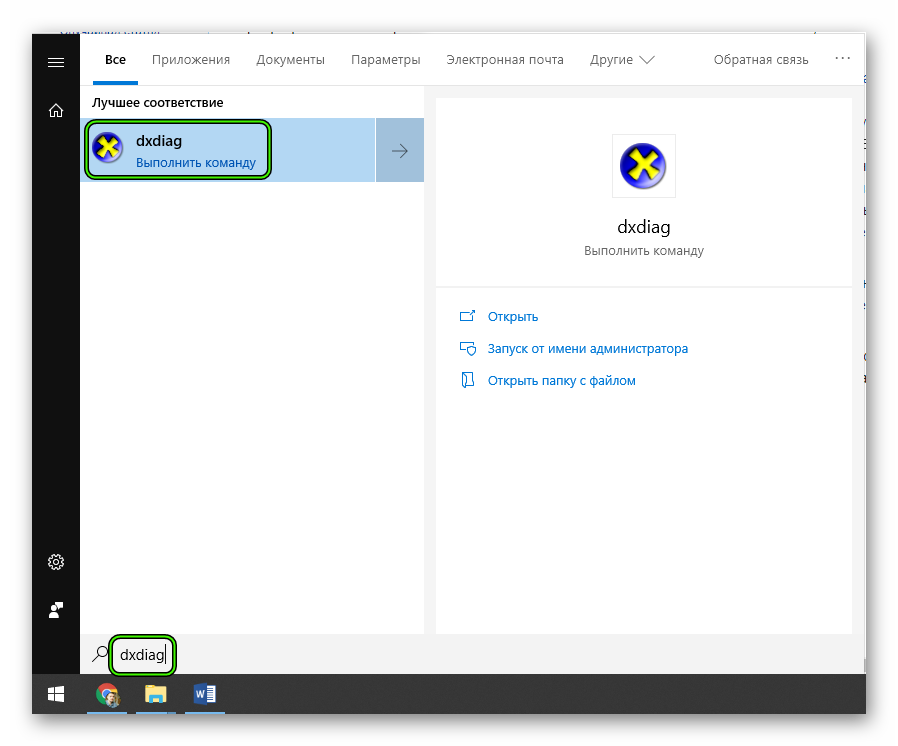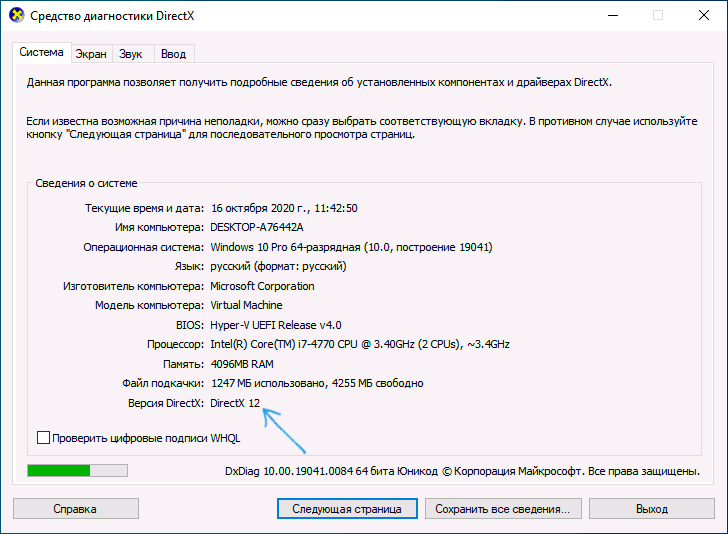Windows 8.1 Windows 8.1 Enterprise Windows 8.1 Pro Windows 8 Windows 8 Enterprise Windows 8 Pro Windows RT Windows 7 Enterprise Windows 7 Home Basic Windows 7 Home Premium Windows 7 Professional Windows 7 Starter Windows 7 Ultimate Windows Server 2008 R2 Datacenter Windows Server 2008 R2 Enterprise Windows Server 2008 R2 for Itanium-Based Systems Windows Server 2008 R2 Standard Windows Vista Business Windows Vista Enterprise Windows Vista Home Basic Windows Vista Home Premium Windows Vista Starter Windows Vista Ultimate Windows Server 2008 Datacenter Windows Server 2008 Enterprise Windows Server 2008 for Itanium-Based Systems Windows Server 2008 Standard Microsoft Windows XP Service Pack 3 Microsoft Windows Server 2003 Service Pack 1 Microsoft Windows Server 2003 Service Pack 2 Windows 10 Еще…Меньше
Что такое DirectX?
DirectX – это набор компонентов в ОС Windows, который позволяет программному обеспечению, в первую очередь компьютерным играм, напрямую взаимодействовать с видео- и аудиооборудованием. Игры, использующие DirectX, могут более эффективно использовать встроенные в ваше оборудование функции акселерации мультимедиа, благодаря чему повышается производительность выполнения мультимедийных задач.
Определение версии DirectX, установленной на компьютере
Инструмент DxDiag представляет подробную информацию о компонентах и драйверах DirectX, которые установлены в вашей системе и доступны к использованию.
-
Нажмите кнопку «Пуск», введите в поле поиска запрос dxdiag, затем нажмите клавишу «ВВОД».
-
Выберите элемент dxdiag в списке результатов поиска
-
Проверьте строку версия DirectX на первой странице отчета в разделе Информация о системе.
-
Проведите пальцем от правого края экрана к центру и коснитесь кнопки «Поиск». Введите запрос dxdiag в поле поиска. Или введите запрос dxdiag в строку поиска в меню «Пуск».
-
Выберите элемент dxdiag в списке результатов поиска
-
Проверьте строку версия DirectX на первой странице отчета в разделе Информация о системе.
-
Нажмите кнопку «Пуск» и введите в поле поиска запрос dxdiag.
-
Выберите элемент dxdiag в списке результатов поиска
-
Проверьте строку версия DirectX на первой странице отчета в разделе Информация о системе.
Версии DirectX и обновления через операционную систему
В этих версиях Windows DirectX 11.3 и 12 предустановлены.
Обновления будут доступны через Центр обновления Windows. Отдельного пакета данных версий DirectX не существует.
-
DirectX 11.1 предустановлен в системах Windows 8, Windows RT и Windows Server 2012 Отдельного пакета обновлений для DirectX 11.1 не существует. Вы можете установить эту версию DirectX только через Центр обновления Windows в системах Windows 8, Windows RT и Windows Server 2012.
-
DirectX 11.2 предустановлен в системах Windows 8.1, Windows RT 8.1 и Windows Server 2012 R2. Отдельного пакета обновлений для DirectX 11.2 не существует. Эту версию DirectX можно установить только через Центр обновлений Windows в системах Windows 8.1, Windows RT 8.1 и Windows Server 2012 R2.
Примечание. Для дальнейшего обновления DirectX вам необходимо обновить операционную систему.
-
DirectX 11.0 предустановлен в системы Windows 7 и Server 2008 R2. Отдельного пакета обновлений для данной версии не существует. Вы можете обновить DirectX, установив пакет обновлений, а также обновления, перечисленные ниже.
-
DirectX 11.1 доступен для установки в системах Windows 7 SP1 и Windows Server 2008 RS SP1 совместно с обновлением платформы для Windows 7 и Windows Server 2008 (KB2670838).
Примечание. Для дальнейшего обновления DirectX вам необходимо обновить операционную систему.
-
DirectX 10 предустановлен в системах Windows Vista. Отдельного пакета обновлений для данной версии не существует. Вы можете обновить DirectX, установив пакет обновлений, а также обновления, перечисленные ниже.
-
DirectX 10.1 предустановлен в системах Windows Vista с пакетом обновления 1 (SP1) или более поздней версии и Windows Server с пакетом обновления 1 (SP1) или более поздней версии. Отдельного пакета обновлений для данной версии не существует. Вы можете обновить DirectX, установив пакет обновлений, а также обновления, перечисленные ниже.
-
DirectX 11.0 доступен для установки в системах Windows Vista с пакетом обновлений 2 (SP2) и Windows Server 2008 с пакетом обновлений 2 (SP2) при установленном обновлении KB971512.
Примечание. Для дальнейшего обновления DirectX вам необходимо обновить операционную систему.
DirectX 9.0c доступен для установки в системах Windows XP и Windows Server 2003 с помощью установки среды выполнения DirectX 9.0c для конечных пользователей.
Некоторые приложения и игры требуют наличия DirectX 9. Тем не менее, на вашем компьютере установлена более поздняя версия DirectX. Если вы установили и запустили приложение или игру, для которой требуется DirectX 9, может появиться сообщение об ошибке, например «Запуск программы невозможен, так как на компьютере отсутствует d3dx9_35.dll. Попробуйте переустановить программу».
Для устранения этой проблемы необходимо установить среду выполнения DirectX для конечных пользователей.
Примечания
-
При запуске этот пакет не вносит изменения в версию DirectX, Direct3D 9, Direct3D 10.x, Direct3D 11.x, DirectInput, DirectSound, DirectPlay, DirectShow и DirectMusic.
-
Для дальнейшего обновления DirectX необходимо обновить операционную систему.
Нужна дополнительная помощь?
Нужны дополнительные параметры?
Изучите преимущества подписки, просмотрите учебные курсы, узнайте, как защитить свое устройство и т. д.
В сообществах можно задавать вопросы и отвечать на них, отправлять отзывы и консультироваться с экспертами разных профилей.
 |
Категория: | 3D Драйвер для устройств |
| Поддерживаемые ОС: | Windows 10 | |
| Разрядность: | 32 bit, 64 bit, x32, x64 | |
| Для устройств: | Компьютер | |
| Язык интерфейса: | на Русском | |
| Версия: | Последняя | |
| Разработчик: | Microsoft |
Если вам нужно скачать DirectX для Windows 10 у вас без проблем это получится, программный набор, использующийся разработчиками во время создания ПО и 3D. Утилита стала популярной благодаря возможности разработки видеоигр с реалистичными и качественными визуальными эффектами. Она помогает воспроизводить и создавать в реальном времени элементы игр, которые ранее были написаны разработчиками.
DirectX для Windows 10 на компьютер
Практически в 100% случаев программа установлена на вашем компьютере по умолчанию и запускается в автоматическом режиме при необходимости. В Windows 10 вы можете самостоятельно найти ее и проверить текущую версию. Для этого зайдите в меню «Пуск» и найдите надпись «Выполнить». В открывшемся поле введите «dxdiag», подтвердите действие, нажав «Ок». В появившемся окне увидите надпись «Версия DirectX», после чего кликните на нее. Откроется средство диагностики, в котором сможете изучить текущую версию. Если вы на своем компьютере не нашли программу, получится быстро установить ее.
Не рекомендуем для скачивания использовать торрент, так как можно получить вредоносный файл. Воспользуйтесь нашим сайтом, нажмите на надпись «Скачать», скачайте, а затем запустите его. Обращайте внимание на все появляющиеся диалоговые окна. Система будет предлагать скачать различные файлы, к вредоносным они не относятся, но могут быть для вас бесполезны. Поэтому снимайте галочки возле программ, которые не нужны. Согласитесь с лицензионными соглашениями и далее следуйте подсказкам. В последнем окне нажмите «Готово».
DirectX для версий windows:
|
|
Скачать DirectX для Windows 10 бесплатно
| Приложение | OS | Формат | Распаковщик | Версия | Размер | Загрузка |
|---|---|---|---|---|---|---|
| DirectX 12 | Windows 10 | x32 – x64 | OpenBox | онлайн установщик | 2.06 Mb |
Скачать ↓ |
| DirectX 11 | Windows 10 | x32 – x64 | OpenBox | полная версия | 96.86 Mb |
Скачать ↓ |
| DirectX 10 | Windows 10 | x32 – x64 | OpenBox | полная версия | 96.84 Mb |
Скачать ↓ |
| DirectX 9 | Windows 10 | x32 – x64 | OpenBox | полная версия | 96.82 Mb |
Скачать ↓ |
Как установить DirectX для Windows 10:
Запустите файл.
Ознакомьтесь с информацией и нажмите «Далее».
Нажмите «Далее», или снимите галочки с рекомендуемого ПО и нажмите «Далее». Если снять все галочки, рекомендуемое ПО не установится!
На данном этапе если нажать «Далее» произойдет установка компонентов программы.
Если версия программы на компьютере устарела, рекомендую обновить ее до новой DirectX 12 для Виндовс 10. Скачайте установочный файл, который является ассистентом, определяющим версию ОС и видеокарты. Он автоматически скачает необходимые для установки файлы и обновит до последней версии набор библиотек. Вручную отрегулировать процесс вы не сможете. Если не получилось обновить, проблему легко решить простой переустановкой. Важно знать, что удалить на Виндовс 10 программу вы не сможете. Потребуется переустановить систему или использовать точку восстановления.
Во всем мире большое число любителей компьютерных игр. С каждым годом рынок игрового софта только растёт, появляются все новые техники, улучшается графика, совершенствуется оборудование. Для того, чтобы облегчить установку игр и их дальнейшее использование, геймеры используют дополнительные программы. Одной из таких является DirectX. Это платформа, которая в действительности представляет собой различные средства состоящие из полезных инструментов и драйверов. С ее помощью не только улучшается графика, но и повышается производительность, скорость обработки поступающих от разных устройств, данных.
Зачем нужен
Директ Х – это набор API превращавший ОС Microsoft Windows 10 в платформу, которая одинаково хорошо справляется с работой с мультимедиа, видео, трехмерными и двухмерными объектами, а также анимацией, видео и объемным звуком. Использование библиотеки позволило значительно расширить возможности не только геймеров, но и разработчиков, предоставив им гораздо больше свободы действий. Директ Х – это интерфейс программирования, в котором собраны воедино различные средства для реализации разных задач.
Использование библиотеки позволяет работать гораздо быстрее – пользователям не придется тратить свое время на то, чтобы вручную открывать сотни файлов и окон. Также, утилита помогает обеспечить совместимость разного софта и устройств. С помощью утилиты устройство может гораздо быстрее обрабатывать информацию, которая поступает одновременно от разных устройств, к примеру, от клавиатуры, мыши, колонок и др.
Для операционной системы Windows 10 подходят две версии DirectX – 11.3 и 12.0. Оба выпуска одинаково хорошо совместимы с системой и выполняют свои функции на высоком уровне. Каждая версия обладает своими преимуществами.
DirectX 11
DirectX 11 очень широко используется современными разработчиками компьютерных игр, а также видеоигр для известных игровых консолей. Основное достоинство этого издания – многопоточность.
Он поддерживает многопоточные вычисления. Видеоданные можно разделить на отдельные потоки и каждый поток обрабатывать на отдельном ядре. В связи с этим, отмечены значительные улучшения во взаимодействии с видеокартами. Это также повлияло на скорость обработки данных – теперь визуальная картинка обрабатывается быстрее, при этом не теряя своего качества и реалистичности.
Основные преимущества DirectX 11 для Windows 10:
- Увеличен коэффициент полезного действия на старых и одноядерных видеоадаптерах.
- Уменьшается нагрев графических ускорителей.
- Поддерживает многопоточность на графических ускорителях с несколькими ядрами.
В новой редакции гораздо более удобный и приятный интерфейс. Изменилось расположение иконок, что в целом составляет очень приятную визуальную картину.
DirectX 12
Это самое последние издание DirectX, и она поддерживается не только на Майкрософт Windows 10, но и на ряде других устройств – Xbox One, ряде смартфонов и планшетов. Владельцам устройств с Windows 10 DX обещает улучшенный рендеринг, повышение производительности, энергосбережение и др.
Основные преимущества DirectX 12 для Windows 10:
- Оптимизация ресурсов. Компания Microsoft обещает увеличение производительности минимум в 2 раза. На практике удалось установить, что рост производительности достигает и больших значений. Оптимизация возможна благодаря использованию всех ресурсов устройства.
- Обеспечивает ускорение приборной панели.
- Обеспечивает поддержку технологии
- Повышает качество графических изображений.
- Улучшает рендеринг устройств.
Как скачать для Windows 10
Скачать DirectX 12 для Windows 10 на русском x32/64 bit
Скачать DirectX 11 для Windows 10 на русском x32/64 bit
Скачать DirectX 9 ( 9.0c ) для Windows 10 на русском x32/64 bit
Как правило, утилита уже предустановлена в базовую комплектацию набора операционной системы. Ее требуется лишь периодически обновлять. Если по какой-либо причине обновления не было установлено, это можно сделать вручную с помощью вашего браузера.
На странице загрузки, где представлен файл для начала выберите версию с соответствующей разрядностью. Также, убедитесь в том, что ваше устройство отвечает необходимым системным требованиям. После этого, найдите кнопку скачивания и нажмите на нее. Скачивание начнется автоматически в вашем браузере.
Скачать DirectX 12 для Windows 10 x64 bit или x32 bit можно на нашем сайте. Скачать файл можно бесплатно и без регистрации под вашу ОС от Microsoft. У нас официальная версия программы поддерживающая русский язык. Вы также можете загрузить пакет обновлений, чтобы обновить уже установленный на ваш компьютер DX. Его можно найти на официальном сайте или на нашей странице.
Системные требования DirectX 11:
- Разрядность – x32/x64 бит.
- Аудиокарта с поддержкой
- Доступ к Интернету.
- Объем оперативной памяти не менее 2 Гб.
- Видеокарта от NVidia GTX 650 Ti/ ATI HD
У DirectX 12 практически такие же системные требования. Отличаются требования к видеоадаптеру:
- Аудиокарта с поддержкой компонентов.
- Доступ к интернету – широкополосный.
- Видеокарта от NVidia или ATI. В первом случае — GF 4XX, а во втором – Radeon HD 7XXX.
- 2 Гб – минимальный объем оперативной памяти.
- Разрядность – x86 или x64 bit.
Как установить последний DirectX для Windows 10
Проверьте, если программа уже установлена на ваш компьютер. Сделать это можно через меню «Пуск». В поисковой строке укажите запрос «dxdiag». При наличии результатов с соответствующим названием в можете убедиться в том, что приложение уже установлено на ваш компьютер. Откройте результат с таким же названием, откройте первое окно и в самой нижней строке будет указана версия приложения.
Установка не займет много времени – важно убедиться в том, что на устройстве достаточно места. После окончания установки, платформа автоматически запустится и вы сможете приступить к ее использованию. Если у вас уже есть программа, но вы хотите обновить ее, проверьте Центр Обновлений Windows. Если там нет обновлений, скачайте пакет обновлений, подходящий для вашего устройства.
Заключение
DirectX для Windows 10 – увеличивает производительность, улучшает качество графики, помогает работать с видео- и аудио материалами. С помощью данной разработки можно значительно увеличить скорость работы, уменьшить временные затраты, которые неизбежны при ручном управлении всеми окнами и вкладками. Последний выпуск DirectX
для Windows увеличивает потенциальные возможности устройства и при этом создает предпосылки для дальнейшего развития технологий, совершенствования техники.
Пользователи последней операционной системы от Microsoft нередко интересуются, какой именно скачать DirectX для Window 10. Ведь без него невозможно запускать современные игры. В данной статье мы разберемся, какая именно версия Директа подходит для «Десятки», как ее загрузить и установить.
Подробности
В действительности ситуация с последней Виндовс очень простая. Она поддерживает два издания библиотеки: 11.3 и 12. Причем отдельно их устанавливать или как-либо активировать не требуется, поскольку они интегрированы в ОС. А то, какая именно версия Direct X активна, зависит исключительно от модели видеокарты. Проверить это можно следующим образом:
- Запустите функцию поиска в «Пуске» с помощью комбинации клавиш Win + Q.
- Введите в текстовое поле запрос dxdiag.
- Щелкните ЛКМ по соответствующему инструменту из блока «Лучшее соответствие».
- Нажмите «Да», если появится небольшое окошко.
- Посмотрите на соответствующую надпись.
Если ваша видеокарта не поддерживает двенадцатый ДиректХ, то в этой графе будет значиться 11.3.
Дополнение
Вполне возможно, что в будущем компания Microsoft выпустит новую версию своей графической библиотеки. Ориентировочно, это произойдет вместе с новой игровой приставкой XBOX, релиз который назначен на конец 2020 года, но информация не до конца достоверная. В таком случае получить последнюю версию Директ Х для Виндовс 10 выйдет с помощью обновления операционной системы.

В этой инструкции подробно о том, как скачать DirectX с официального сайта Майкрософт и установить его, когда это может быть нужно, а также о том, почему наличие DirectX на компьютере или ноутбуке не всегда решает проблемы при запуске игр.
DirectX 12, 11 и предыдущих версий в Windows 10
Первый и важный нюанс в контексте рассматриваемой темы — компоненты DirectX 12 и 11 по умолчанию уже установлены в системе, сразу после чистой установки Windows 10, в этом легко убедиться, если нажать клавиши Win+R на клавиатуре, ввести dxdiag и нажать Enter.
Само наличие утилиты «Средство диагностики DirectX», которое мы запускаем таким образом уже говорит и о наличии DirectX, также в самой утилите вы увидите версию DirectX в соответствующем пункте.
Но следует учитывать следующие важные моменты:
- В dxdiag в сведениях о системе отображается самая новая из установленных на компьютере версий, то есть в последних версиях Windows 10 там всегда будет указано DirectX 12, даже если ваша видеокарта её не поддерживает, и она не используется.
- Наличие DirectX 12 и 11 не означает, что у вас не может возникнуть ошибок DirectX при запуске игр и программ.
По второму пункту подробнее: чаще всего причина в том, что некоторые игры и программы в Windows 10 могут требовать библиотек DLL предыдущих версий DirectX несмотря на то, что самые последние уже установлены и именно в этом случае нам может потребоваться скачать DirectX и установить файлы предыдущих версий.
Как скачать DirectX для Windows 10 с сайта Майкрософт
На сайте Майкрософт присутствует официальный веб-установщик DirectX, который после запуска автоматически анализирует систему на наличие библиотек DLL, скачивает и устанавливает недостающие.
Шаги для загрузки и установки:
- Зайдите на официальную страницу https://www.microsoft.com/ru-ru/download/details.aspx?id=35 и скачайте веб-установщик исполняемых библиотек DirectX для конечного пользователя.
- На компьютер будет загружен файл dxwebsetup.exe, запустите его, примите лицензионное соглашение и откажитесь от установки панели Bing.
- Через некоторое время установщик сообщит о том, какое количество недостающих файлов DirectX потребуется скачать для Windows 10. Нажмите «Далее».
- Дождитесь окончания загрузки и установки файлов DirectX всех актуальных версий.
По завершении установки все необходимые файлы для запуска игр и программ, требующих не DirectX 12 и 11, а предыдущие версии, будут установлены. Однако и это не всегда приводит к исправлению всех ошибок DX, при запуске.
Ошибки DirectX при запуске игр и всех установленных компонентах
Наличие последних и предыдущих версий DirectX в Windows 10 не всегда гарантирует отсутствие ошибок, связанных с этими компонентами во время запуска различных игр и программ. Основные причины таких ошибок:
- Отсутствие отдельных библиотек DLL DirectX. Это решается описанным выше способом, достаточно скачать DirectX с сайта Майкрософт.
- Не установленные драйверы видеокарты. Особенно часто с этим сталкиваются начинающие пользователи: видя в диспетчере устройств «Базовый видеоадаптер Майкрософт» (что, по сути, означает отсутствие драйвера), нажимая «Обновить драйвер» и получая сообщение «Наиболее подходящие драйверы для данного устройства уже установлены», они думают, что это действительно так. А на самом деле, Windows 10 просто не смогла найти драйвер. Решение — вручную скачать драйвер видеокарты с сайта NVIDIA, AMD, Intel или сайта производителя ноутбука или материнской платы компьютера (в случае ПК с интегрированной графикой) и установить его.
- Старая видеокарта, не поддерживающая нужные функции DirectX. В этой ситуации несмотря на то, что все последние версии DirectX установлены, игры могут не запускаться, а вы будете получать сообщения наподобие DX11 feature level 10.0 is required to run the engine или DX11 feature level 11.0 is required и подобные. В таких ситуациях можно поискать информацию на тему возможности запуска этой игры в режиме предыдущих версий DirectX, например, DirectX 10 — иногда это возможно сделать, прописав специальные параметры в ярлыке игры.
И один дополнительный сценарий: если ошибки DirectX возникают в виртуальной машине с Windows 10, как правило это — сочетание 2-го и 3-го пунктов из списка выше, стандартные видеоадаптеры в виртуальных машинах имеют ограниченную функциональность.
Если после прочтения статьи остаются вопросы — задавайте их в комментариях, по возможности, со всеми подробностями, я постараюсь помочь.